Za każdym razem, gdy otwierasz witrynę, przeglądarka domyślnie zapisuje pliki cookie. Im więcej danych osobowych opuścisz, tym więcej informacji zostanie ujawnionych. Niektóre witryny promują określone produkty dla docelowych klientów. Korzystając z plików cookie, możesz szybko otworzyć często odwiedzaną witrynę.
Jeśli jednak chcesz ukryć coś, co zobaczyłeś lub kupiłeś, musisz wyczyść pliki cookie na iPadzie. Innymi słowy, usunięcie plików cookie z iPada lub iPhone'a jest dobrym sposobem, aby uniemożliwić hakerom śledzenie twoich danych osobowych.

- Część 1: Jak wyczyścić pliki cookie na iPadzie w Safari
- Część 2: Jak usunąć pliki cookie na iPadzie w przeglądarce Chrome
- Część 3: Jak usunąć pliki cookie na iPadzie w przeglądarce Firefox
- Część 4: Wyczyść całą przeglądarkę Cookies / pamięć podręczną / historię Internetu na iPadzie trwale i bezpiecznie
- Wskazówki i porady: Włącz funkcję "Nie śledź", aby zablokować pliki cookie na urządzeniach iPad i iPhone
Część 1. Jak wyczyścić pliki cookie na iPadzie w Safari
Safari jest domyślną przeglądarką dla użytkowników Apple. Możesz regularnie usuwać pliki cookie, historię wyszukiwania i inne preferencje, aby chronić swoją prywatność i bezpieczeństwo.
Jak usunąć pliki cookie Safari, pamięć podręczną i historię
Krok 1. Otwórz aplikację "Ustawienia".
Krok 2. Wybierz "Safari", aby uzyskać dostęp do wszystkich ustawień Safari.
Krok 3. Kliknij "Wyczyść historię i dane witryny", aby wyczyścić pliki cookie na iPadzie mini, iPadzie Pro lub iPadzie Air. (Nie zmieni informacji o autouzupełnianiu).
Krok 4. Wybierz „Zaawansowane”> „Dane witryn”> „Usuń wszystkie dane witryn”, aby usunąć wszystkie dane witryn internetowych iPada.
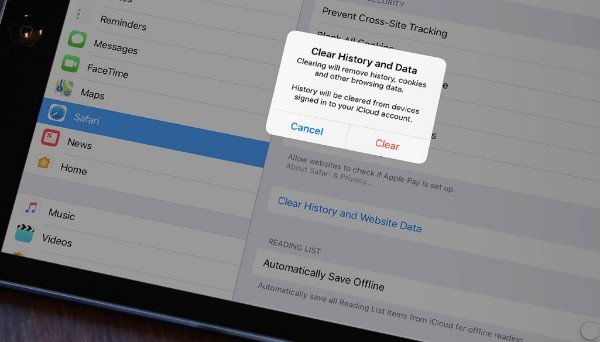
Jak usunąć pliki cookie z określonej witryny z Safari
Krok 1. Przejdź do aplikacji "Ustawienia".
Krok 2. Wybierz „Safari”> „Zaawansowane”> „Dane witryny”.
Krok 3. Przeglądaj i wybierz docelową nazwę witryny.
Krok 4. Stuknij opcję "Usuń", aby usunąć pliki cookie na iPadzie z dowolnej witryny Safari.
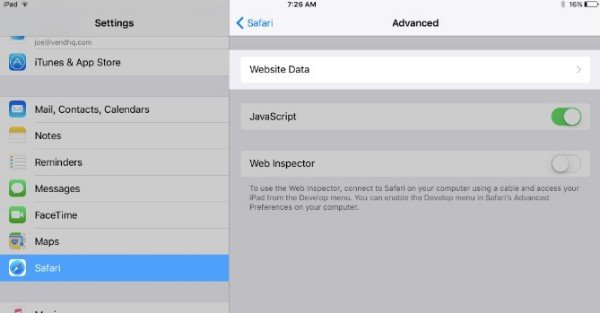
Jak zablokować wszystkie pliki cookie Safari na iPadzie
Krok 1. Uruchom aplikację "Ustawienia".
Krok 2. Wybierz "Safari" z listy ustawień iPada.
Krok 3. Włącz "Zablokuj wszystkie pliki cookie", aby zablokować wszystkie pliki cookie na iPadzie.
Uwaga: Niektóre funkcje w witrynie mogą nie działać po zablokowaniu plików cookie Safari na iPadzie.
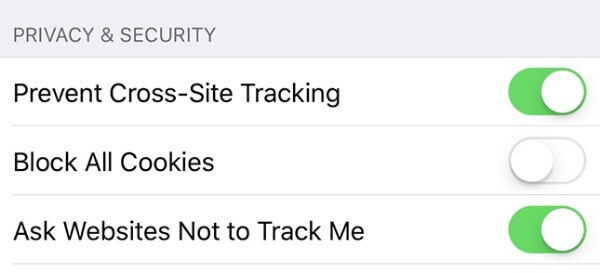
Część 2. Jak usunąć pliki cookie na iPadzie w przeglądarce Chrome
Google Chrome to kolejna gorąca przeglądarka na rynku. Możesz łatwo usuwać istniejące pliki cookie lub blokować pliki cookie dla niektórych witryn w Chrome. Pamiętaj, że wszystkie poprzednie preferencje witryny zostaną usunięte za pomocą plików cookie w tym samym czasie.
Jak usunąć wszystkie pliki cookie Chrome i pamięć podręczną na iPadzie
Krok 1. Otwórz aplikację Chrome na urządzeniu z iOS.
Krok 2. Wybierz opcję "Więcej" z trzema pionowymi kropkami.
Krok 3. Wybierz „Ustawienia”> „Prywatność”> „Wyczyść dane przeglądania”.
Krok 4. Sprawdź "Pliki cookie, dane stron", "Obrazy i pliki zapisane w pamięci podręcznej" i inne opcje w zależności od potrzeb.
Krok 5. Kliknij "Wyczyść dane przeglądarki", aby wyczyścić pliki cookie na iPadzie w przeglądarce Google Chrome.
Krok 6. Wybierz "Gotowe", aby zakończyć proces.
(Chcieć wyświetl usunięte ciasteczko i historię na iPhonie iPadzie przed oczyszczeniem? Po prostu odwiedź tutaj.)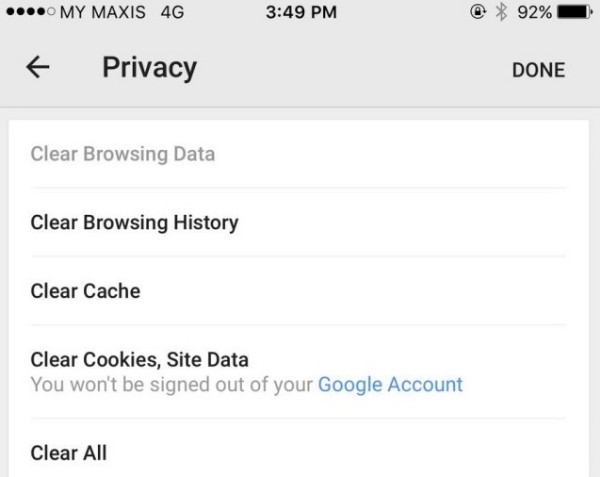
Jak usunąć pliki cookie z witryny z Chrome na iPadzie
Krok 1. Włącz swój iDevice i otwórz aplikację Chrome.
Krok 2. Wybierz "Ustawienia" z rozwijanej listy "Więcej".
Krok 3. Kliknij "Zaawansowane" u dołu.
Krok 4. Wybierz "Ustawienia treści" w kategorii "Prywatność i bezpieczeństwo".
Krok 5. Wybierz „Pliki cookie”> „Zobacz wszystkie pliki cookie i dane witryn”.
Krok 6. Wyszukaj stronę internetową. Następnie dotknij "Usuń", aby usunąć pliki cookie ze strony Chrome.
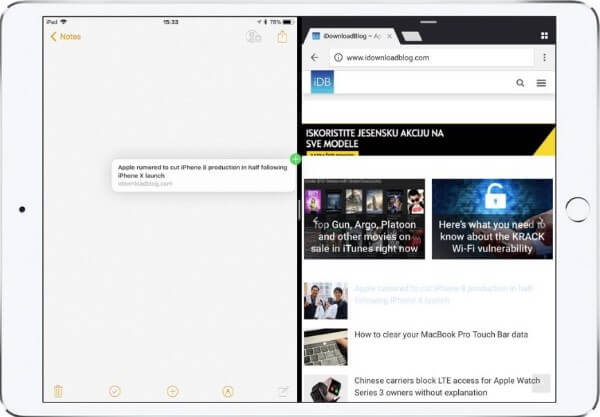
Jak zablokować pliki cookie z dowolnej witryny w przeglądarce Chrome
Krok 1. Uruchom aplikację Google Chrome.
Krok 2. Wybierz „Więcej”> „Ustawienia”> „Zaawansowane” opcje.
Krok 3. Wybierz "Ustawienia treści", a następnie "Pliki cookie" w sekcji "Prywatność i bezpieczeństwo".
Krok 4. Stuknij ikonę "Dodaj" obok "Blokuj", "Wyczyść przy wyjściu" lub "Zezwalaj".
Krok 5. Wprowadź adres internetowy i wybierz "Dodaj", aby potwierdzić.
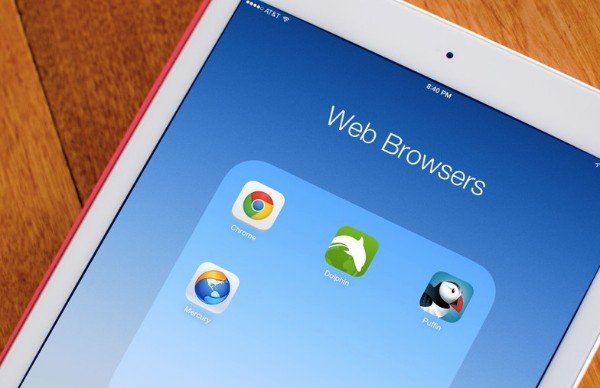
Część 3. Jak usunąć pliki cookie na iPadzie w przeglądarce Firefox
Mozilla Firefox przechowuje pliki cookie, pamięć podręczną, historię przeglądania, dane strony internetowej i offline podczas przeglądania. Jeśli nie chcesz być śledzony przez reklamodawców, możesz ręcznie usunąć lub usunąć pliki cookie innych firm w przeglądarce Firefox.
Jak wyczyścić pliki cookie ze wszystkich witryn Firefox na iPadzie
Krok 1. Otwórz przeglądarkę internetową Firefox.
Krok 2. Wybierz trzyliniową opcję "Menu" w prawym górnym rogu iPada.
Krok 3. Wybierz „Ustawienia”> „Prywatność”> „Zarządzanie danymi”.
Krok 4. Zaznacz opcję obok elementu, który chcesz usunąć.
Krok 5. Wybierz "Wyczyść dane prywatne", aby wyczyścić pliki cookie w przeglądarce Firefox na iPadzie i iPhonie.

Jak usunąć poszczególne pliki cookie witryny Firefox
Krok 1. Rozszerz menu przeglądarki Firefox.
Krok 2. Wybierz „Ustawienia”> „Zarządzanie danymi”> „Dane witryny”.
Krok 3. Wybierz ikonę "Edytuj" w prawym górnym rogu.
Krok 4. Kliknij czerwoną ikonę "Usuń" obok witryny, którą chcesz usunąć.
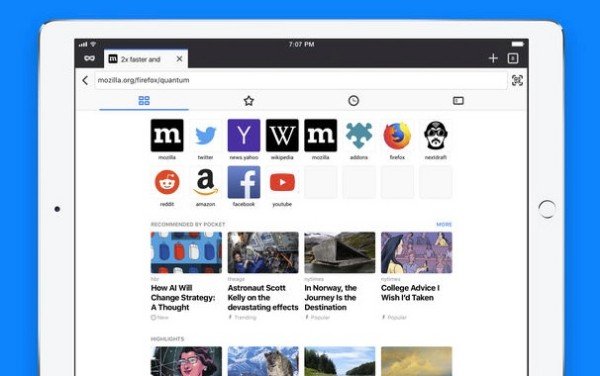
Jak wyłączyć pliki cookie innych podmiotów i dane witryn w Firefoksie
Krok 1. Wybierz "Blokowanie treści" z "Menu" przeglądarki Firefox.
Krok 2. Przejdź na stronę "Blokowanie treści".
Krok 3. Znajdź sekcję „Prywatność i bezpieczeństwo”.
Krok 4. Sprawdź przed "Pliki cookie innych firm".
Krok 5. Przełącz na "Tracker" lub "Wszystkie pliki cookie innych firm", aby zablokować pliki cookie na iPadzie.
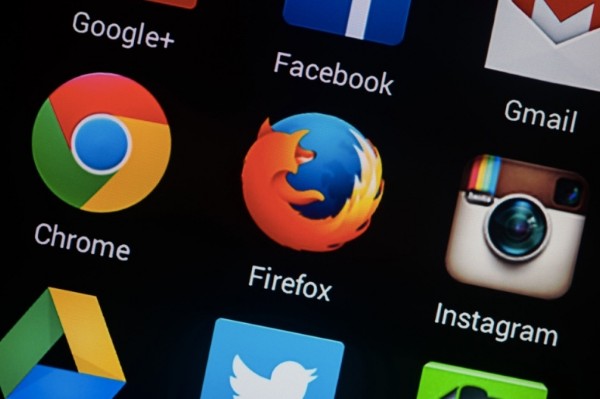
Część 4. Wyczyść całą przeglądarkę Cookies / pamięć podręczną / historię Internetu na iPadzie na stałe i bezpiecznie
Jeśli naprawdę chcesz usunąć historię przeglądarki, pliki do pobrania i inne prywatne informacje przechowywane na iPhonie lub iPadzie, nie powinieneś ominąć Apeaksoft Eraser iPhone'a. Program może usunąć wszystkie dane iOS z niskiego, średniego do wysokiego poziomu. Jednym słowem możesz usunąć pliki cookie na iPadzie lub iPhonie bez możliwości odzyskania danych.
- Usuń historię przeglądarki ze swojego telefonu iPhone lub iPada na stałe.
- Wyczyść pliki cookie przeglądania, historię, pamięć podręczną itp.
- Nadpisuj dane systemu iOS szybko, jeden, dwa lub trzy razy elegancko.
- Pracuj z iPhonem 15/14/13/12/11 itp. działającym w systemie iOS 15/16/17.
Jak wyczyścić pliki cookie na iPada i historię przeglądania sieci bez możliwości przywracania
Krok 1: Uruchom oprogramowanie iPhone Eraser. Następnie podłącz iPada do komputera za pomocą błyskawicznego kabla USB. (iPhone iPad nie wyświetla się na komputerze?)

Krok 2: Wymaż zawartość iOS i ustawienia na poziomie "Niski", "Średni" lub "Wysoki". Następnie kliknij "OK", aby zapisać zmianę.

Krok 3: Wybierz "Start", aby całkowicie usunąć iPada. Nie odłączaj urządzenia z systemem iOS przed skasowaniem.

Sztuczki i kruczki: Włącz funkcję "Nie śledź", aby zablokować śledzenie plików cookie na iPadzie i telefonie iPhone
Jeśli nie chcesz opuścić historii przeglądania, możesz skorzystać z funkcji "Nie śledź". Informuje wszystkie witryny, aby nie zapisywały plików cookie ani nie śledziły historii wyszukiwania. W związku z tym można anonimowo przeglądać Internet. W większości przypadków możesz znaleźć i uruchomić tę funkcję w sekcji "Prywatność i bezpieczeństwo".
Co więcej, możesz użyć blokowania treści, aby zatrzymać pliki cookie, pamięć podręczną, wyskakujące okienka i inne czynności związane z śledzeniem. Obsługuje więcej niż jeden bloker treści w Safari, Chrome, Firefox, Opera lub innych przeglądarkach.
Wnioski
W sumie możesz łatwo i szybko usuwać pliki cookie na iPadzie. Musisz wiedzieć, że Twoja tożsamość zostanie ponownie odświeżona na stronach internetowych po usunięciu plików cookie. Sprawy będą łatwiejsze, jeśli wcześniej korzystałeś z menedżera haseł. Jeśli masz jakąkolwiek inną dobrą metodę usuwania plików cookie na iPadzie lub iPhonie, poinformuj nas o tym w komentarzach poniżej.








